做课件把照片制作各种形状怎么做
发布时间:2017-06-09 13:52
在Office2013软件中,我们可以在Powerpoint组件中,将需要使用的图片裁剪为各种形状,彰显我们制作PPT时的个性化风采,具体该如何操作呢。今天小编为大家推荐做课件把照片制作各种形状的方法。
做课件把照片制作各种形状的方法
首先,启动Powerpoint软件,在打开的PPT中创建第一张幻灯片。
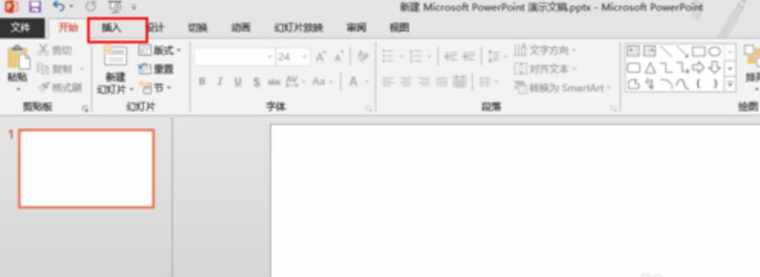
点击插入,然后找到需要插入的图片文件,插入到第一张幻灯片中。
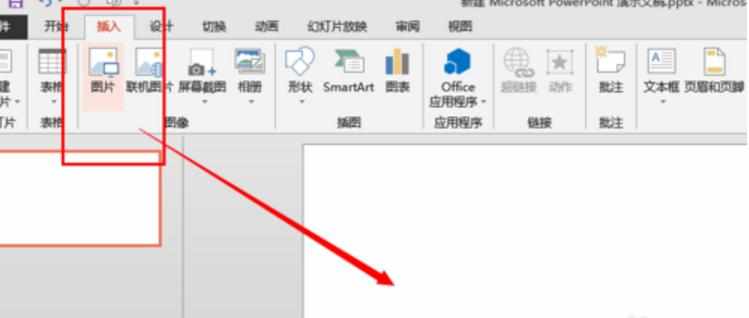
将图片插入到幻灯片中以后,单击插入的图片,如图所示,我们会看到有一个裁剪的按钮,点击“裁剪”。

单击下拉选项,选择“裁剪为形状”,我们就可以在列出的形状中,将目标图片裁剪为我们需要的形状啦。

将图片裁剪完成之后呢,通过点击图片所示的位置,使用鼠标调整图片的大小,达到我们需要的效果就可以啦,小伙伴们赶快去试试看吧。
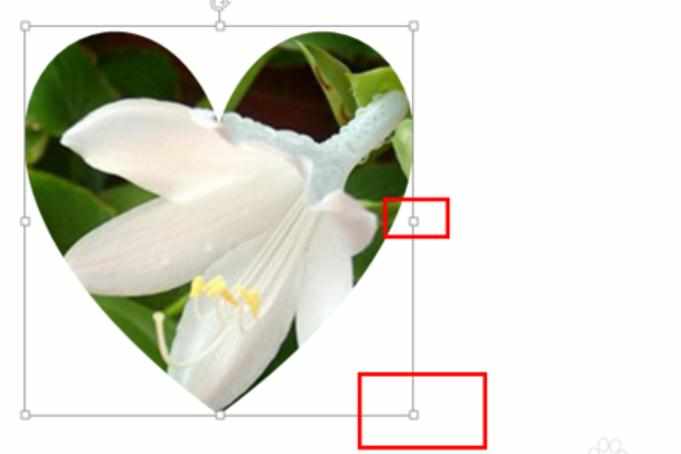
猜您感兴趣:
1.ppt怎么在各种形状中插入图片
2.怎么在ppt2013中插入任意形状的图片
3.ppt如何添加各种形状的图片
4.怎样在ppt中制作不同形状的图片
5.怎么用ppt制作各式各样形状的图片
6.怎样在ppt2007各种形状中插入图片
7.ppt怎么编辑选取照片形状的方法
8.怎么自定义ppt2010图片的形状

做课件把照片制作各种形状怎么做的评论条评论